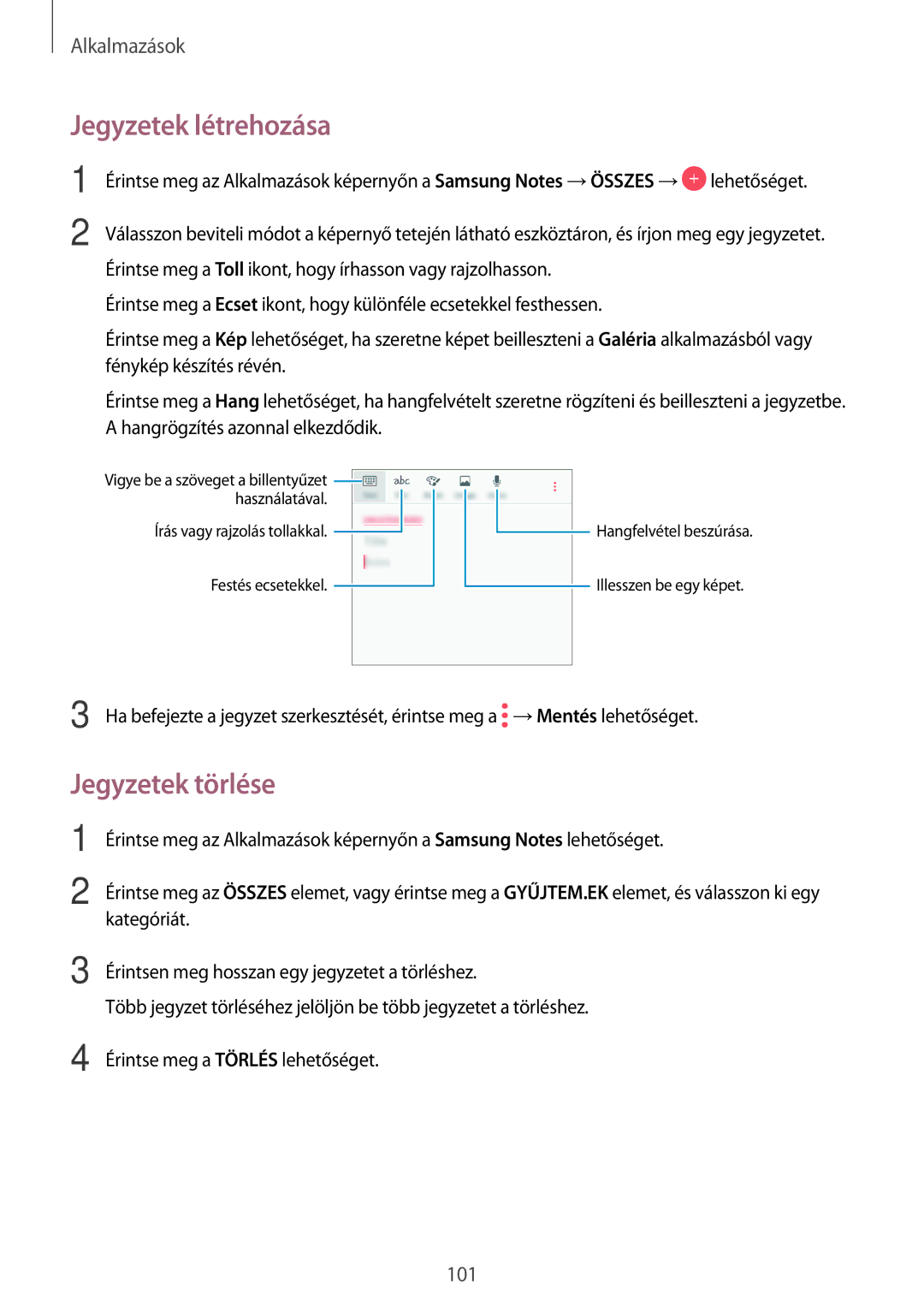Alkalmazások
Jegyzetek létrehozása
1
2
Érintse meg az Alkalmazások képernyőn a Samsung Notes →ÖSSZES →![]() lehetőséget.
lehetőséget.
Válasszon beviteli módot a képernyő tetején látható eszköztáron, és írjon meg egy jegyzetet. Érintse meg a Toll ikont, hogy írhasson vagy rajzolhasson.
Érintse meg a Ecset ikont, hogy különféle ecsetekkel festhessen.
Érintse meg a Kép lehetőséget, ha szeretne képet beilleszteni a Galéria alkalmazásból vagy fénykép készítés révén.
Érintse meg a Hang lehetőséget, ha hangfelvételt szeretne rögzíteni és beilleszteni a jegyzetbe. A hangrögzítés azonnal elkezdődik.
Vigye be a szöveget a billentyűzet ![]() használatával.
használatával.
Írás vagy rajzolás tollakkal. ![]()
![]() Hangfelvétel beszúrása.
Hangfelvétel beszúrása.
Festés ecsetekkel.
Illesszen be egy képet.
3 Ha befejezte a jegyzet szerkesztését, érintse meg a ![]() →Mentés lehetőséget.
→Mentés lehetőséget.
Jegyzetek törlése
1
2
Érintse meg az Alkalmazások képernyőn a Samsung Notes lehetőséget.
Érintse meg az ÖSSZES elemet, vagy érintse meg a GYŰJTEM.EK elemet, és válasszon ki egy kategóriát.
3 | Érintsen meg hosszan egy jegyzetet a törléshez. |
| Több jegyzet törléséhez jelöljön be több jegyzetet a törléshez. |
4 | Érintse meg a TÖRLÉS lehetőséget. |
101